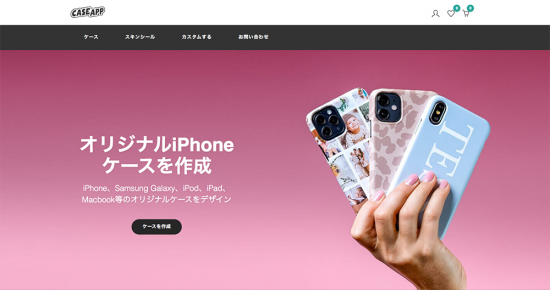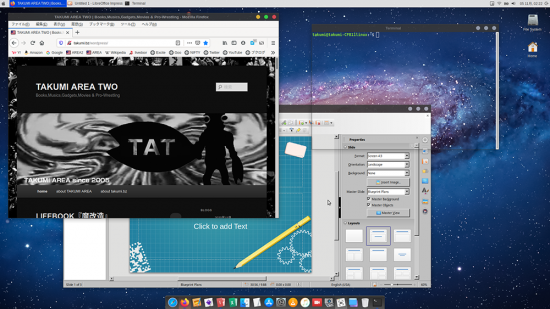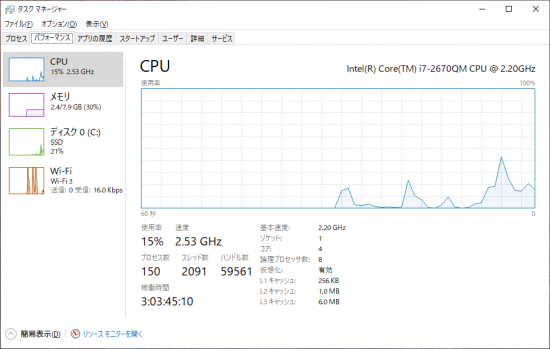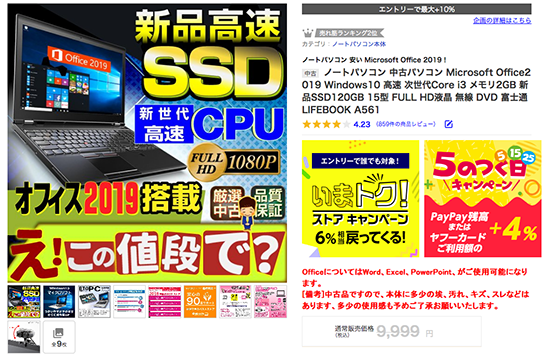#懐かしスタイル
twitterに流れて来たニュース。
ラズパイの歴史を考えると「こりゃあ斬新だ!」という形状の新製品がまもなく
販売されるらしい。
Raspberry Pi 400。
キーボードにラズパイ4を組み込んだ商品。後はマウスとモニタ、起動用の
microSDカード(発売される頃にはUSB3.0ブート可能かも)があれば、何の
苦労も無く(^^;)ラズパイが楽しめる、というモデル。
・・・いや、買うでしょ、コレ(^^;)。
そしてそのフォルムを見て、「懐かしい!」と感じたのは間違いなく同年代。
その昔、パソコンがまだ『マイコン』と呼ばれていた時代は、いわゆる「本体」
が存在せず、キーボード一体型のモノが殆どだった。思い出せるままに書き出す
と、PC-6001、FM-7、VIC-1001、ユーザーだったJR-100、そしてapple II。
実際にはキーボード一体型の本体の他に、データレコーダーと呼ばれるカセット
デッキが必要だったのだが、今の時代の一体型はmicroSDまでも内蔵してる。
まぁ最新鋭だわな(^^;)。
日本での販売は技適マークを取ってからなので、2021年になりそう。
予価は約10,000円前後。・・・PC-6001なんて、当時の値段で89,800円だったん
ですけど(^^;)。
参考:
Raspberry Pi 4を組み込んだキーボード型パソコン「Raspberry Pi 400」(TC)
Buy a Raspberry Pi 400(official)